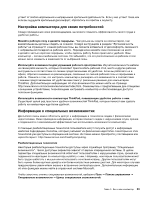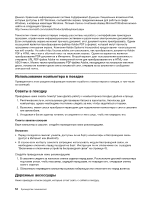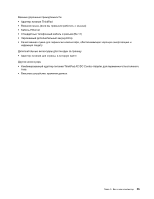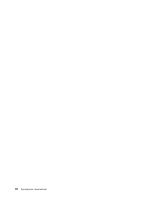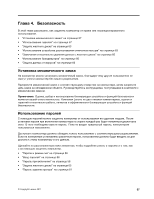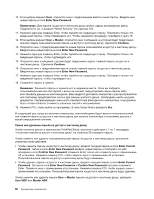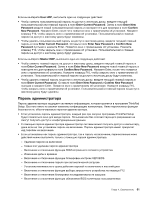Lenovo ThinkPad Edge E425 (Russian) User Guide - Page 78
Пароли и режим сна, Ввод паролей, Пароль при включении
 |
View all Lenovo ThinkPad Edge E425 manuals
Add to My Manuals
Save this manual to your list of manuals |
Page 78 highlights
Windows 1 F1 2 F1. Backspace. 1 2 3 4 F1 ThinkPad Setup. 5 Security Enter. 6 Password. 7 Power-on Password. 8 Enter New Password Security 105. 58
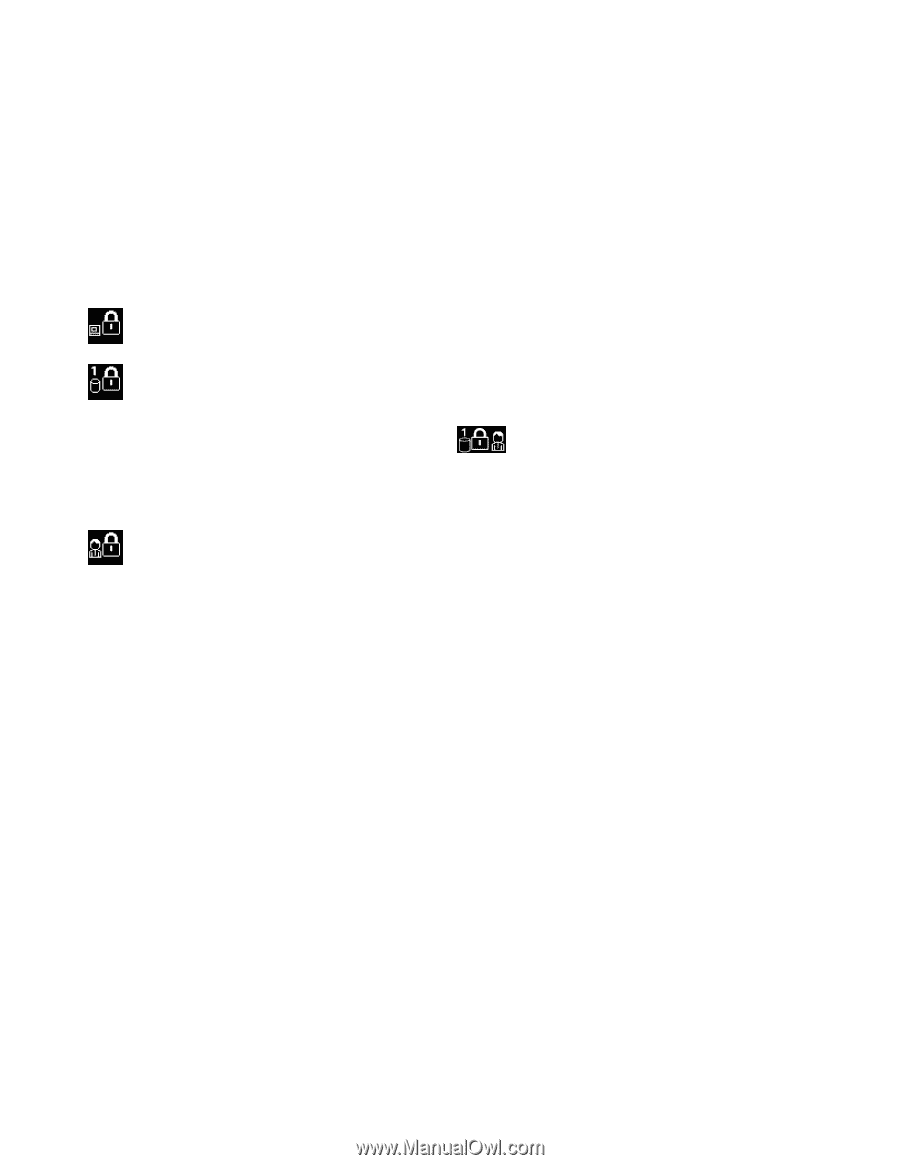
Пароли и режим сна
Если на компьютере установлены пароли и он был переведен в режим сна, возобновить работу с
ним можно описанным ниже образом.
•
При возобновлении работы не последует предложения ввести пароль.
•
Если на жесткий диск установлен пароль, компьютер будет автоматически разблокирован при
возобновлении работы.
Примечание:
Если установлен пароль на вход в систему Windows, его будет предложено ввести.
Ввод паролей
Если отображается этот значок, введите пароль на включение или пароль администратора.
Если отображается этот значок, введите пароль пользователя на доступ к жесткому диску.
Чтобы ввести главный пароль на доступ к жесткому диску, выполните указанные ниже действия.
1. Нажмите F1. Значок изменится на следующий:
2. Теперь введите главный пароль на доступ к жесткому диску.
Примечание:
Чтобы вернуться к первому значку, снова нажмите клавишу F1.
Если отображается этот значок, введите пароль администратора.
Примечание:
Стереть неверно введенный символ можно с помощью клавиши Backspace.
Пароль при включении
При включении вы можете задать пароль, который защитит ваш компьютер от несанкционированного
доступа.
После установки такого пароля при включении компьютера на экране каждый раз будет появляться
диалоговое окно. Чтобы пользоваться компьютером, введите пароль.
Установка пароля при включении
1. Распечатайте эти инструкции.
2. Сохраните все открытые файлы и закройте все приложения.
3. Выключите компьютер и включите его снова.
4. Когда откроется окно с логотипом, нажмите клавишу F1. Откроется главное меню программы
ThinkPad Setup.
5. С помощью клавиш управления курсором выберите пункт
Security
и нажмите клавишу Enter.
6. Выберите пункт
Password
.
7. Выберите
Power-on Password
.
8. Выберите свой пароль при включении и введите его в квадратных скобках в поле
Enter New
Password
.
Примечание:
Для пароля на включение можно задать минимальную длину. Дополнительную
информацию см. в разделе “Меню Security” на странице 105.
58
Руководство пользователя